如何在word2013中手动制作目录?今天小编就来跟大家分享一下word2013手动制作目录的教程,大家可以去看一看哦。
word2013中手动制作目录的步骤
调出“显示/隐藏编辑标记”(在段落板块右上方);
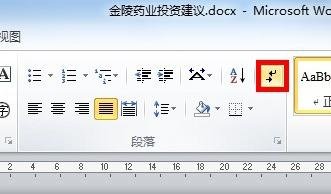
word中手动制作目录的步骤图1
手动输入章节名称,名称后面按tab键,输入页码;

word中手动制作目录的步骤图2
选中页码和显示编辑标记(即箭头),右键段落,调出“段落”对话框,选择“制表位”;
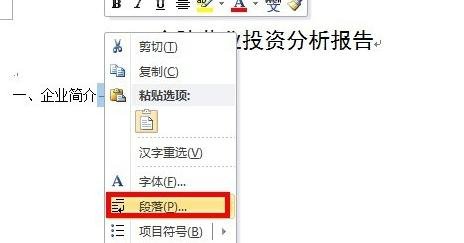
word中手动制作目录的步骤图3
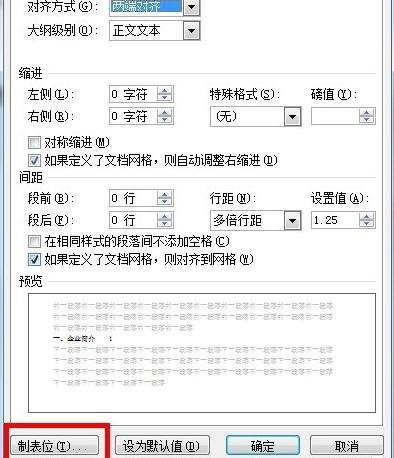
word中手动制作目录的步骤图4
调出标尺,输入制表位位置,一般为40左右(可适当更改),对齐方式右对齐,前导符选择第五个。
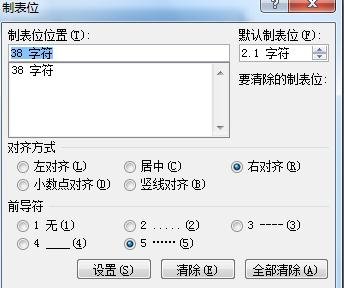
word中手动制作目录的步骤图5
以上就是如何在word2013中手动制作目录的全部内容了,大家都学会了吗?
 天极下载
天极下载




































































